快速分析win10系统Mobile设置更省电的方法
时间:2021-07-09 06:24编辑:admin来源:www.xiuxiu8.net
根据朋友们的反映以及小编自己的观察,发现win10系统Mobile设置更省电的疑问是很多朋友的困扰之处,小编也算对电脑系统的部分问题了解的比较清楚,所以认为win10系统Mobile设置更省电的问题还是比较容易处理的,小编把总结的关于win10系统Mobile设置更省电的方法了教给大家,你只要按照• 如果你的手机支持“概览屏幕”,并且你喜欢使用这项功能,建议将“待机时,在所选时段内显示时间和其他锁屏内容”设置为30秒,还可以将“充电时始终显示概览屏幕”选项关闭。(概览屏幕设置在设置—附加程序—概览屏幕中)。 • 如果你不需要,可以将WiFi搜索关闭。在设置—网络和无线设置—WLAN中,将“重新打开WLAN”设置为手动,在WiFi感知中可关闭推荐热点自动连接功能。关闭该选项可节省大量电能。的步骤就搞定了,下面就是小编给大家整理的关于win10系统Mobile设置更省电的具体操作流程了!

概览屏幕、WiFi搜索设置以及邮件同步设置:
• 如果你的手机支持“概览屏幕”,并且你喜欢使用这项功能,建议将“待机时,在所选时段内显示时间和其他锁屏内容”设置为30秒,还可以将“充电时始终显示概览屏幕”选项关闭。(概览屏幕设置在设置—附加程序—概览屏幕中)。
• 如果你不需要,可以将WiFi搜索关闭。在设置—网络和无线设置—WLAN中,将“重新打开WLAN”设置为手动,在WiFi感知中可关闭推荐热点自动连接功能。关闭该选项可节省大量电能。
• 邮件同步提供了同步频率设置,如果你有超过2~3个邮箱Win10 www.w10zj.com,最好将时间间隔设置为30分钟或更长。
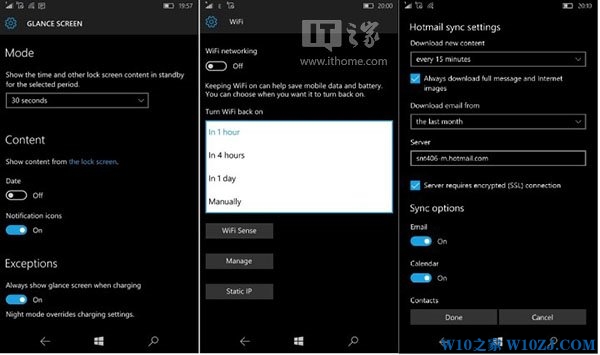
屏幕亮度、双击唤醒以及屏幕超时:
• 在设置—系统—显示中先将“自动调节屏幕亮度”关闭,然后将“亮度级别”调为“低”,最后再重新打开“自动调节屏幕亮度”;
• 如果你不需要使用双击唤醒屏幕功能,可以在设置—附加程序—轻触中关闭“双击屏幕时唤醒手机”选项;
• 在设置—个性化—锁屏界面中将“屏幕超时”设置为1分钟。
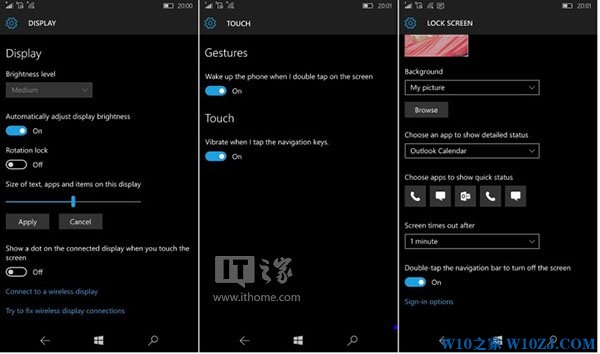
微软小娜Cortana、通知中心与音量控制:
• 用户可以选择接收哪些应用的通知信息,在设置—系统—通知和操作中尽量关闭不需要的应用通知;
• 如果你不使用Cortana功能,可以在Cortana笔记本—设置中将其关闭;
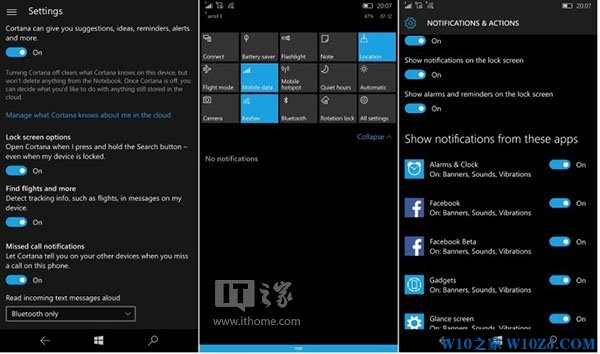
• 在不使用的情况下,可以在设置—设备中关闭NFC、蓝牙等设备;
• 如果消息较为频繁,可以关闭不必要的消息声音提示,比如系统通知、相机快门、按键灯等,可以在设置—个性化—声音中调整。你还可以在设置—系统—通知和操作中针对单个应用关闭消息声音提示。
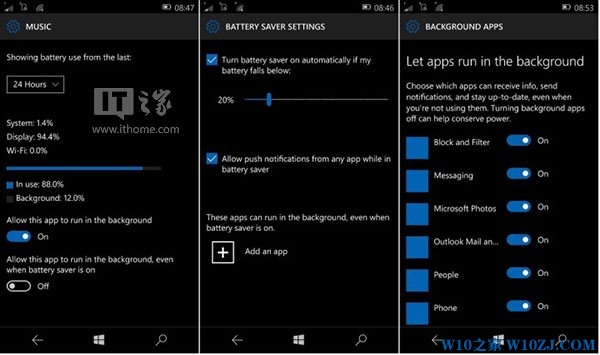
控制后台应用/任务与使用节电模式:
• 进入设置—系统—节电模式,在Windows10 Mobile中你可以设置自动进入节电模式的电量阈值。
• 点击“电池使用情况”可以看到所有允许后台运行的应用,点击任意应用可以查看详细设置,在这里你可以关闭某些应用后台运行权限。
• 同时系统还在节电模式设置中提供了始终允许某些应用在后台运行的权限,即使已经开启了节电模式。
• 另外,还可以在设置—隐私—后台应用中设置应用的后台运行权限。
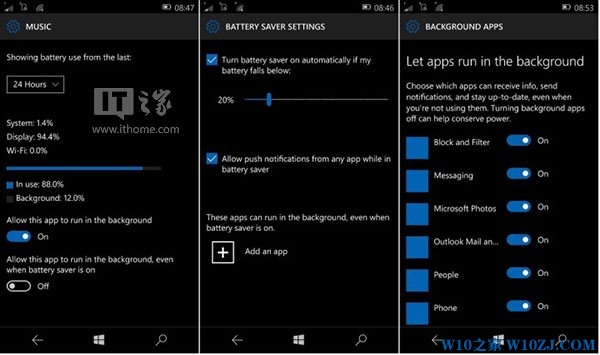
Win10 Mobile增强了多任务后台机制,但同时也使得电量的消耗加快。利用以上设置选项,你可以针对个人使用情况对应用的后台运行进行控制。
电池充电和位置服务:
• 如果可以的话,充电时尽量为电池充满电。这样可以使得Win10 Mobile手机电池性能长时间处于最高状态,延长电池寿命。
• 在不需要的时候关闭位置服务,可以在操作中心的快捷图标中关闭,也可以在设置—隐私—位置中关闭。
当然除了Win10 Mobile自身的设置优化,安装的应用也直接影响Win10 Mobile的续航时间,如果你在安装一些应用后续航时间有所下降,电池消耗很快的话可以尝试重置Win10 Mobile。
以上就是小编分享的win10系统Mobile设置更省电的操作方法如果你也有遇到这样的情况,就可以采取上面的方法步骤来进行解决,小编会竭尽所能把大家想知道的电脑知识分享开来。
相关文章
-

win10系统无法识别usb大容量存储设备解决方法的处理步骤
通过USB连接可以做许多的事情,其中最常见的就是U盘就是通过USB接口连接进行使用的,所以不管是USB接口还是USB这个词都是我们不会陌生
2022-07-26 10:20 -

高手指导win10系统诊断策略服务已被禁用的处理方法
根据小伙伴们的反馈,发现win10系统诊断策略服务已被禁用的问题是很多朋友的困扰,小编也算对电脑系统的部分问题了解的比较清楚,所以认为win10系统诊断策略服务已被禁用的问题还
2021-08-20 19:30 -

大神为你讲解win10系统wps残留office6文件夹删不掉的设置技巧
根据小伙伴们的反馈,发现win10系统wps残留office6文件夹删不掉的问题是很多朋友的困扰,即便很容易处理,还是有朋友不知道win10系统wp
2021-09-04 07:57 -

主编细说win10系统xbox校准手柄的操作办法
根据小伙伴们的反馈,发现win10系统xbox校准手柄的问题是很多朋友的困扰,于是小编就在网上搜集整理了win10系统xbox校准手柄的一些处理步骤,因此就有很多小伙伴来向我咨询win10系统
2021-10-16 23:36 -

手把手还原win10系统开机Windows boot manager无法启动BOOTBCD的恢复方法
依据网友的反响发觉win10系统开机Windows boot manager无法启动BOOTBCD的情况是大多数网友的困惑之处,即便很容易处理,还是有朋友不
2021-08-29 03:48 -

怎么快速解决win10系统若要升级windows server或企业版请联系管理员的处理办法
根据小伙伴们的反馈以及小编自己的观察,发现win10系统若要升级windows server或企业版请联系管理员的问题是很多朋友的困扰,因此我就在电脑上汇集整顿出win10系统若要升级windows serve
2021-09-07 20:30
最新系统下载
-
 1
1深度技术GhostWin10系统32位专业稳定版 V2022.07
发布日期:2024-07-05大小:未知
-
 2
2深度技术GhostWin10系统32位专业稳定版 V2022.07
发布日期:2024-07-02大小:4.65GB
-
 3
3深度技术Windows10系统32位低配精简版 V2023
发布日期:2024-06-27大小:4.45GB
-
 4
4【老电脑升级首选】Windows10系统64位 专业精简版
发布日期:2024-06-19大小:4.38GB
-
 5
5Windows10系统64位 官方正式版
发布日期:2024-06-19大小:4.52GB
-
 6
6Win10批量版
发布日期:2024-05-23大小:4.32GB
-
 7
7Windows10系统64位官方正式版 V190452965
发布日期:2024-04-24大小:4.69 GB
热门系统排行
-
 1
1雨林木风Ghost Win10 64位旗舰版 V2021.02
发布日期:2021-10-17人气:495
-
 2
2电脑公司win10 64位专业版 V2022.06
发布日期:2022-06-14人气:381
-
 3
3电脑公司 Ghost Win10 64位 纯净版 v2021.02
发布日期:2021-10-07人气:295
-
 4
4番茄花园 Ghost Win10 32位 旗舰版 v2021.02
发布日期:2021-10-19人气:227
-
 5
5深度技术Ghost Win10 64位元旦特别版 V2022.01
发布日期:2022-01-17人气:225
-
 6
6游戏专用 Ghost Win10 64位流畅稳定版 V2021.12
发布日期:2021-12-15人气:215
-
 7
7绿茶系统Ghost Win10 64位安全装机版 V2021.12
发布日期:2021-12-08人气:204
热门系统教程
-
 1
1大神操作win7系统运行日文游戏会显示乱码的具体步骤
发布日期:2021-09-30人气:5325
-
 2
2搞定win7系统老是要激活的详细方法
发布日期:2021-09-12人气:4553
-
 3
3图文解说win7系统安装360浏览器提示相关文件或文件夹被锁定的思路
发布日期:2021-10-09人气:3664
-
 4
4老司机教你设置win7系统连接VPN后不能访问内网的处理方式
发布日期:2021-10-12人气:2480
-
 5
5手把手教你win7系统更新时出现错误代码8024402c的设置方法
发布日期:2021-09-26人气:2257
-
 6
6技术员为你解决win7系统无法连接打印机报错代码0x00000057的设置教程
发布日期:2021-10-06人气:2092
-
 7
7图文说明win7系统电脑使用USB连接手机网络上网的操作方法
发布日期:2021-09-27人气:2024
